Jak nastavit čas a datum na počítači a notebooku ve Windows 10. Změna času je možná i ve Windows 11, jak se dočtete v druhé části článku.
Nastavení data a času ve Win10
Vpravo dole v liště klikněte pravým tlačítkem myši na hodiny/datum a následně vyberte volbu Upravit datum a čas.
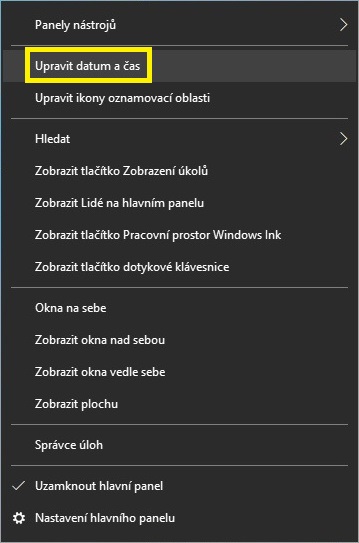
Zobrazí se tato obrazovka. Pokud máte aktivní volbu Nastavovat čas automaticky, vše by mělo fungovat bez problémů. Pokud řešíte to, že se čas neaktualizuje, klikněte na odkaz vpravo Další možnosti pro datum, čas a místní nastavení.
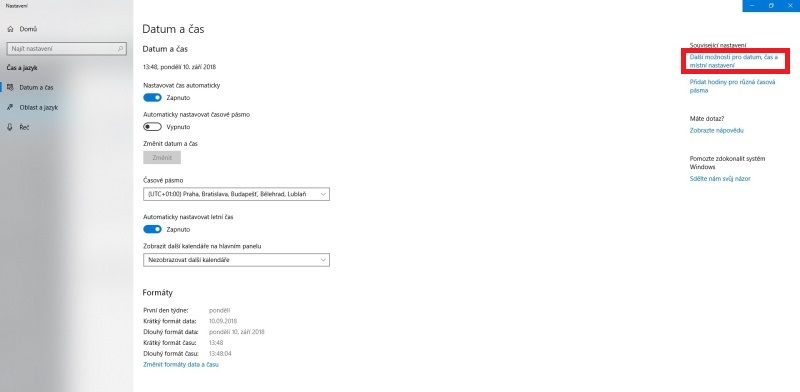
V případě, že máte Windows 10 aktualizované na verzi 21H1, již se vám tato obrazovka výše neukáže. Proto je třeba otevřít okno Ovládací panely a poté najet na volbu Hodiny a oblast.
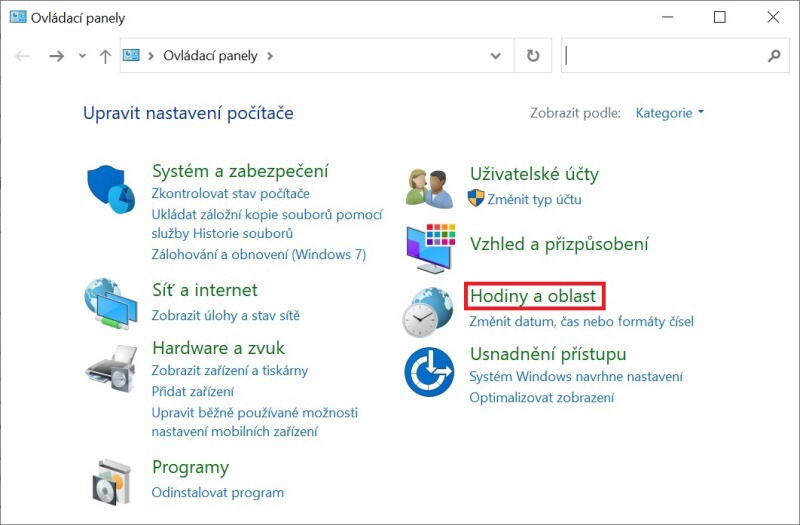
Klikněte dále na Nastavit čas a datum.

Klikněte na Změnit datum a čas. (Můžete také změnit časové pásmo)
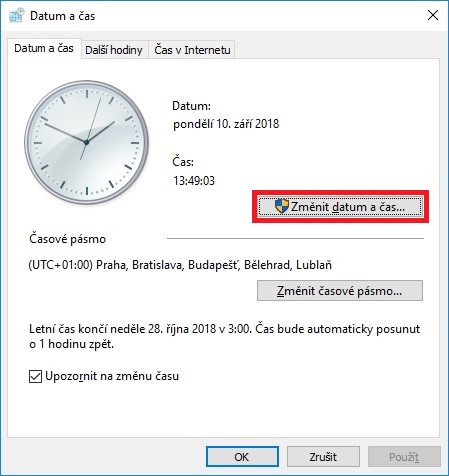
Nastavení data a času je zde.
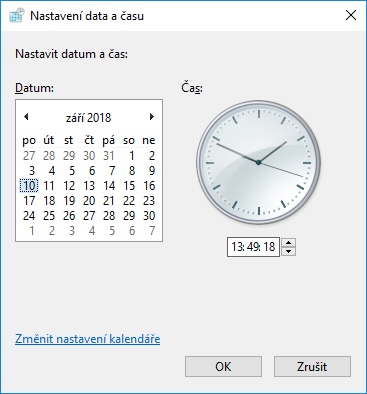
Automatické nastavení času, pokud je špatný čas v počítači ve Windows 10
Aby se vám hodiny ve Windows nastavaly automaticky, je nutné aby byla zapnuta automatická synchronizace. Tu nastavíte v okně Datum a čas a záložce Čas v internetu kliknutím na tlačítko Změnit nastavení.
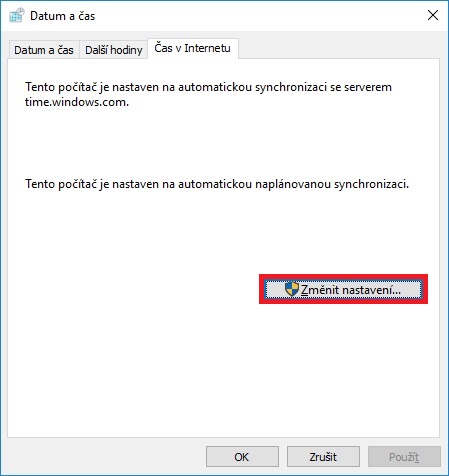
Pokud není vybráno, zaškrtněte odkaz u Synchronizovat s časovým serverem v internetu, zvolte server time.windows.com a klikněte na tlačítko Aktualizovat nyní.
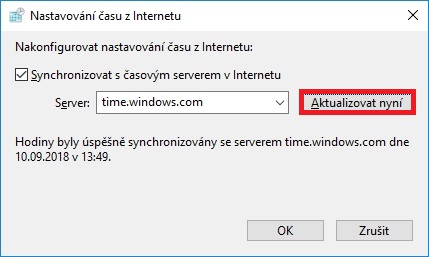
Nyní už víte, jak nastavit ve Windows čas a kalendář.
Časté dotazy
Pokud máte problém s nastavením času ve Windows 10 a nepomůže návod, možné najdete odpověď právě zde.
Zpožďování / zpomalování hodin
Chyba hodin, pokud jsou špatně, může být způsobena starou baterkou. Podívejte se, jak ji vyměnit.
Stále stejný čas – nefunguje přepínání na letní/zimní
Je možné, že nemáte přepnutu volbu Automaticky nastavovat letní čas, tak jak je to na obrázku.
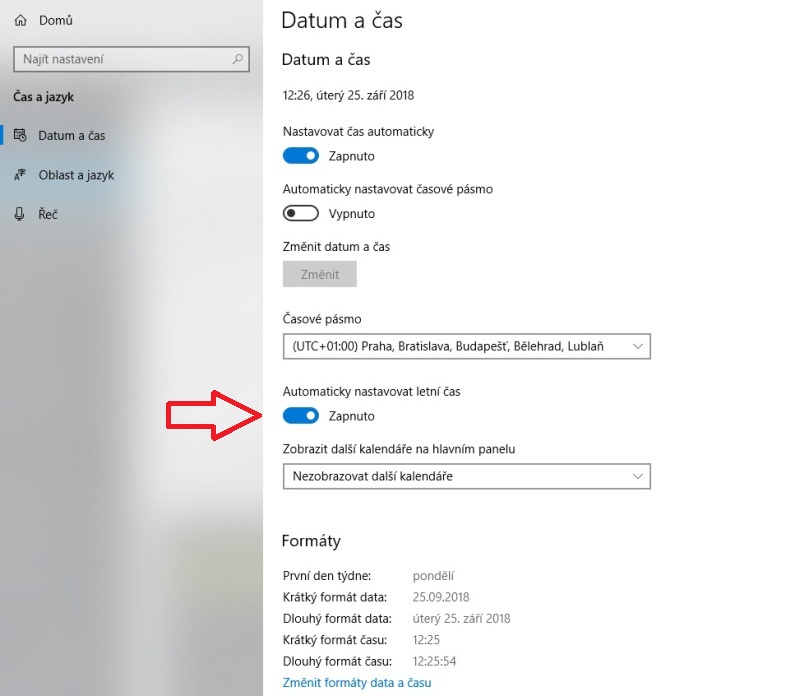
Jak změnit čas na pc ve Windows 11
Po kliknutí pravým tlačítkem myši na čas a datum v oznamovací oblasti ve Windows11 (vpravo dole) pokračujte volbou Upravit datum a čas.
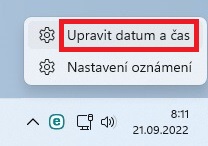
Zde na této stránce lze nastavit také klasicky čas, ale my si ukážeme, jak přidat další hodiny, klikněte tedy na stejne pojmenovaný odkaz.
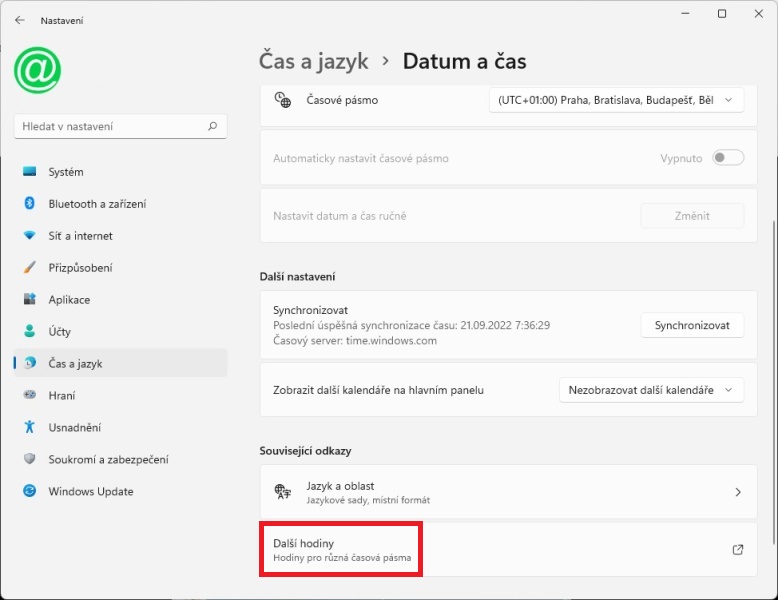
Zde si můžete přidat až 2 hodiny z různých časových pásem a také si je pojmenovat.
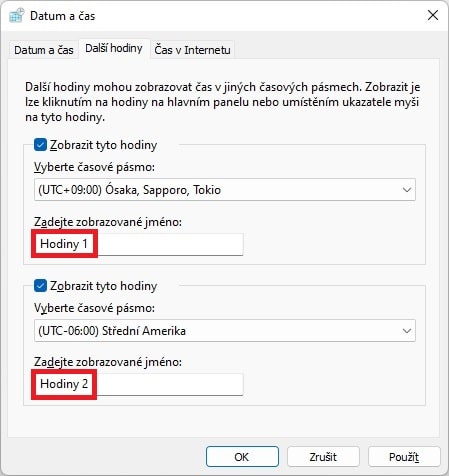
Volím tedy 1 časové pásmo Tokio a 2 Střední Amerika.
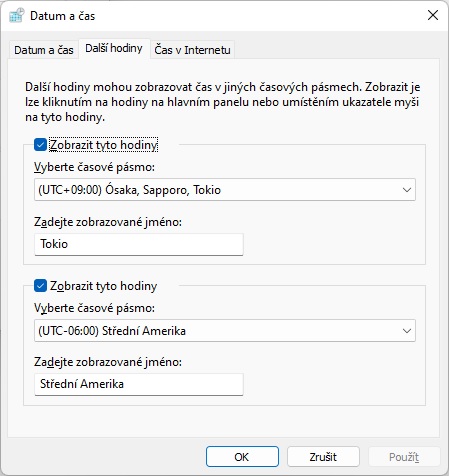
Následně když pak kliknete opět pravým myšítkem na hodiny a datum, zobrazí se vám tyto dva časy pod sebou.
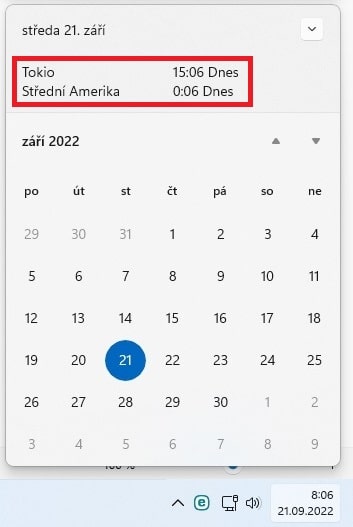
Odkazy
- Nastavení času a data ve Windows 7
- Jak vypnout indexování disku ve Windows 10
- Jak odebrat tlačítko Cortany ve Windows 10
Čas je nastaven správně,ale nemůžu nastavit datum? Na tabletu.
Prosím pokud je to možné odpovedet na otázku, v mem notebooku je baterie KO a při vytahnutí ze zásuvky zmizí aktuálni čas a le na základové desce není baterie na udržení paměti hodin, jak toto řešit ? Děkuji
Petře, tak v tom případě jsou podle mě řešení dvě. Noťas používat jako stolní pc, tzn. nechat ho na jednom místě a stále jej mít zapojený do sítě. Druhá varianta je koupit novou baterii, taky jsem to před lety řešil a ceny nových baterií do starších ntb stojí pár stovek. https://www.cistepc.cz/baterie-do-notebooku-levne/
nemohu nastavit čas a datum
Dnes 19.10.2021 je tato rada neplatná. Chybí odkaz na další nastavení vpravo.
Díky za info, článek jsem doplnil.